CAD新建圖紙的視圖范圍不合適?
有些CAD的初學(xué)者會(huì)碰到這樣的問(wèn)題,新建圖紙后,直接開(kāi)始畫(huà)圖,要繪制一條2000長(zhǎng)的線,將長(zhǎng)度輸入后發(fā)現(xiàn)直線到視圖的外面去了。下面就這個(gè)問(wèn)題分享兩個(gè)知識(shí)點(diǎn)。
一,繪圖之前先設(shè)置視圖范圍
在新建文件的時(shí)候其實(shí)就是讀取一個(gè)樣板文件(*.dwt),視圖范圍為固定的,在繪制一些圖形的時(shí)候可能合適,在繪制另一些圖形的時(shí)候可能視圖范圍過(guò)大,有時(shí)候視圖范圍又會(huì)過(guò)小。
新建文件后(選擇公制或zwcadiso.dwt),輸入長(zhǎng)度10的直線,看上去會(huì)很短,但畫(huà)一條長(zhǎng)度1000的線會(huì)超出視圖范圍。
新建圖紙的視圖范圍不適用于所有圖紙,因此在畫(huà)圖前,就應(yīng)該大概估計(jì)繪制的圖紙尺寸,在正式繪圖之前要調(diào)整視圖大小,還要考慮用多大的圖框,文字和標(biāo)注的要求的字高是多少,按什么比例打印,箭頭尺寸多少等等。預(yù)先規(guī)劃好,才會(huì)少走彎路。
CAD提供了圖形界限的功能,設(shè)置圖形界限很簡(jiǎn)單,可以直接鍵盤(pán)輸入LIMITS回車(chē),命令行提示指定左下點(diǎn),默認(rèn)是坐標(biāo)原點(diǎn),直接回車(chē)采用默認(rèn)值。
然后提示指定界限的右上角點(diǎn),若選用的是公制的樣板文件(zwcadiso.dwt),可以看到默認(rèn)值為420,297,是一張A3的紙張大小,這就是為什么繪制一條1000長(zhǎng)的線就跑出了視圖范圍的原因。
根據(jù)需要來(lái)指定右上角點(diǎn)的坐標(biāo),假如最后圖形1:100打印到A3紙上,可以設(shè)置為42000,29700。

設(shè)置完圖形界限后視圖并沒(méi)有任何變化,這是因?yàn)閳D形界限只是記錄設(shè)置的范圍。若要讓視圖按照?qǐng)D形界限設(shè)置的范圍顯示,還要進(jìn)行縮放的操作。輸入Z回車(chē),輸入A回車(chē),按全部范圍設(shè)置的范圍顯示。
二,修改樣板文件
新建文件的時(shí)候視圖大小由樣板文件決定,修改樣板文件可以省去很多重復(fù)的操作。
在新建文件的時(shí)候, CAD會(huì)直接讓我們選擇樣板文件。CAD提供了樣板文件給我們選擇,有些還帶有圖框,如圖所示。
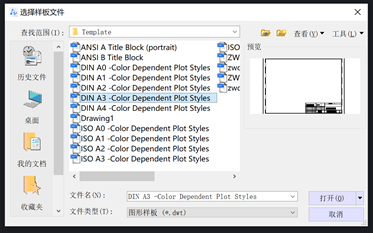
若CAD的默認(rèn)模板文件不滿足需要,又不想每次都去重復(fù)設(shè)置圖形界限,可以直接覆蓋默認(rèn)的模板文件,還可以根據(jù)經(jīng)常繪制的不同幅面的圖紙保存多個(gè)模板文件。
替換和保存模板文件的操作很簡(jiǎn)單。
繼續(xù)前面的例子,新建文件后設(shè)置圖形界限左上角為42000,297000,然后輸入Z-A調(diào)整視圖尺寸,就能保存和替換CAD模板文件了。
單擊另存為按鈕打開(kāi)另存為對(duì)話框,在文件類型選擇CAD 圖形樣板(*.dwt),保存的目錄切換到CAD的樣板文件所在路徑,如果不想覆蓋CAD默認(rèn)模板文件,可以自定義名字,例如A3-100,代表1:100的A3圖紙。
模板文件和普通的DWG沒(méi)什么區(qū)別,在里面可以保存任何圖形以及設(shè)置,通常情況下會(huì)保存設(shè)置完成的圖形界限、文字樣式、圖層、插入的圖框、標(biāo)注樣式等。
推薦閱讀:CAD
推薦閱讀:CAD軟件
·數(shù)字化轉(zhuǎn)型正當(dāng)時(shí)!中望+博超全國(guó)產(chǎn)電力行業(yè)解決方案助力行業(yè)創(chuàng)新發(fā)展2025-03-27
·中望隆迪落戶上海,開(kāi)啟中國(guó)工業(yè)軟件產(chǎn)業(yè)升級(jí)新征程2025-03-25
·中望軟件2025經(jīng)銷商大會(huì)圓滿召開(kāi),共繪工軟生態(tài)新藍(lán)圖2025-03-17
·中望CAx一體化技術(shù)研討會(huì):助力四川工業(yè),加速數(shù)字化轉(zhuǎn)型2024-09-20
·中望與江蘇省院達(dá)成戰(zhàn)略合作:以國(guó)產(chǎn)化方案助力建筑設(shè)計(jì)行業(yè)數(shù)字化升級(jí)2024-09-20
·中望在寧波舉辦CAx一體化技術(shù)研討會(huì),助推浙江工業(yè)可持續(xù)創(chuàng)新2024-08-23
·聚焦區(qū)域發(fā)展獨(dú)特性,中望CAx一體化技術(shù)為貴州智能制造提供新動(dòng)力2024-08-23
·玩趣3D:如何應(yīng)用中望3D,快速設(shè)計(jì)基站天線傳動(dòng)螺桿?2022-02-10
·趣玩3D:使用中望3D設(shè)計(jì)車(chē)頂帳篷,為戶外休閑增添新裝備2021-11-25
·現(xiàn)代與歷史的碰撞:阿根廷學(xué)生應(yīng)用中望3D,技術(shù)重現(xiàn)達(dá)·芬奇“飛碟”坦克原型2021-09-26
·我的珠寶人生:西班牙設(shè)計(jì)師用中望3D設(shè)計(jì)華美珠寶2021-09-26
·9個(gè)小妙招,切換至中望CAD竟可以如此順暢快速 2021-09-06
·原來(lái)插頭是這樣設(shè)計(jì)的,看完你學(xué)會(huì)了嗎?2021-09-06
·玩趣3D:如何巧用中望3D 2022新功能,設(shè)計(jì)專屬相機(jī)?2021-08-10
·如何使用中望3D 2022的CAM方案加工塑膠模具2021-06-24
·CAD中如何才能復(fù)選對(duì)象2019-06-20
·CAD如何繪制與兩個(gè)圓同時(shí)相切的圓2019-05-22
·在CAD中如何選中類似的文字?2019-12-11
·CAD圖層轉(zhuǎn)換器你會(huì)用嗎?2020-05-22
·CAD如何設(shè)置操作界面2019-07-24
·cad如何通過(guò)構(gòu)造線指定三角形的中心點(diǎn)?2016-06-15
·CAD如何用"面域"命令來(lái)計(jì)算圖形的面積?2016-08-10
·CAD中如何讓文字有上下標(biāo)2017-07-24














